

作者: Adela D. Louie, 最新更新: 2018年4月4日
我们将向您展示如何将联系人从旧 Android 设备转移到新设备或直接转移到另一台 Android 设备。
我们保存在我们的 Android 设备上的联系人被认为是每个 Android 设备包含的最重要的数据。 联系人是人名、电话号码、电子邮件和其他重要详细信息的列表。由于我们的 Android 设备具有此功能,即使他们远离我们,我们也可以与亲人取得联系。
实际上有一些我们想要升级的实例,而您唯一想知道的就是您将如何升级 转移您的联系人 从旧的 Android 设备到新的 Android 设备,无需一一处理或手动将它们输入到新的 Android 设备。 我们有你的问题的答案。
以下是一些您可以尝试对您的 Android 设备执行的解决方案,包括新旧设备,以便您可以轻松地将数据从 Android 传输到 Android 设备。
解决方案 1:Ipmort 并将您的联系人从 Android 导出到 Android解决方案 2:使用 Gmail 将您的联系人从 Android 转移到 Android解决方案 3:使用 Moborobo 将联系人从 Android 转移到 Android(导入和导出)解决方案 4:使用 FoneDog 电话转移转移 Android 联系人视频指南:如何在 Android 之间转移联系人?
在您的 Android 设备上,打开您的“联系人”应用程序。
选择菜单按钮
在菜单下,继续并选择“管理联系人”,然后选择“导入/导出”。
看到弹出框后,选择“从 Sim 1 导入”或“从内部存储导入”。 这取决于您保存联系人的位置。 如果您在这两个选项上都有联系人,则可以一次选择一个。
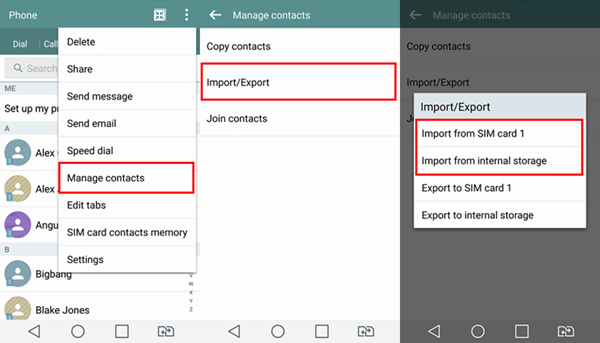
在 Android 之间导入您的联系人
选择您希望从哪里导入联系人后,将在您的 Android 设备上检测到 VCF 文件。
在此页面中,您需要做的就是选择屏幕上显示的文件,然后单击“导入”。
然后屏幕上会出现一条弹出消息,选择“是”。
之后,您之前在屏幕上看到的 VCF 文件中的所有联系人都将被导入到新 Android 设备的电话簿中。
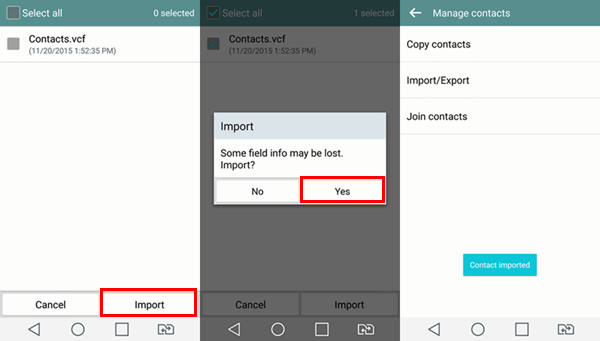
选择要导入的联系人文件
拿起您的 Android 设备,然后打开联系人应用程序
点击位于屏幕右上角的三点图标。
从那里,选择“管理联系人”,然后选择“导入/导出”图标。
然后,从您喜欢的“导出到 SIM 卡”或“导出到内部存储”中进行选择。
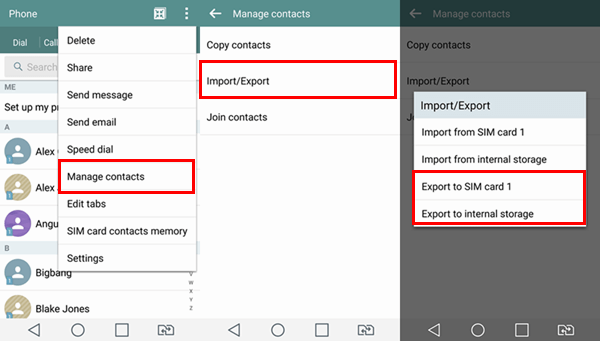
Android 到 Android 导出您的联系人
在该页面上,继续并有选择地选择要导出的所有所需联系人,或者只需点击“全选”,然后继续点击“导出”选项。
之后,您的屏幕上将出现一条关于导出的确认消息,然后继续点击“是”。
然后将转移所有选定的联系人。 该过程完成后,它将通知您该过程已完成,您将看到一条消息,显示“联系人已导出”
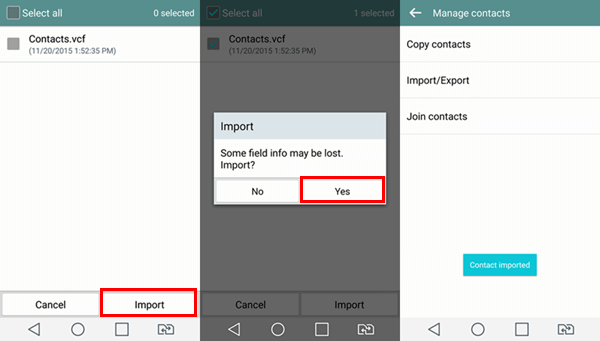
选择要导出的联系人
首先,您必须登录您的 Gmail 帐户。
转到“Gmail”和“联系人”,然后选择“导入”
如果您的 Google 联系人版本不支持导入,您只需转到旧联系人
之后,点击“更多”按钮,然后选择“导入”
然后,点击三点按钮。
之后,您从计算机中选择要上传的 CSV 或 vCard 文件。
然后单击“导入”按钮。
添加到文件中的所有选定联系人随后将保存在您的 Gmail 联系人中。
人们还读到:
将照片从 Android 传输到 PC 的 3 种最佳方式
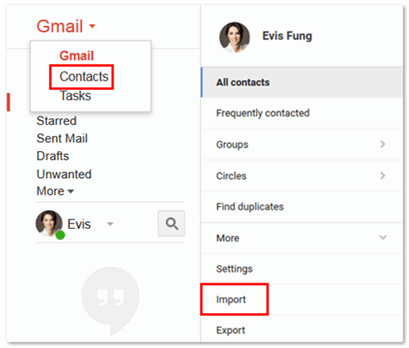
从 Gmail 转移 Android 联系人
去登录你的 联系人转移的 Gmail 帐户
选择“Gmail”,然后选择“联系人”
在下一个屏幕上,点击“更多”,然后选择“导出”
如果您使用的是新版本的 Google 联系人,屏幕上会显示一条弹出消息。 从那里,继续并选择“转到旧联系人”。
从这里开始,标记您要导出的所有联系人
确认要导出的联系人后,继续点击“导出”。
最后,为要导出的联系人选择所需的格式,您可以从 Google CSV、Outlook CSV 和 vCard 中进行选择。
之后,点击“导出”
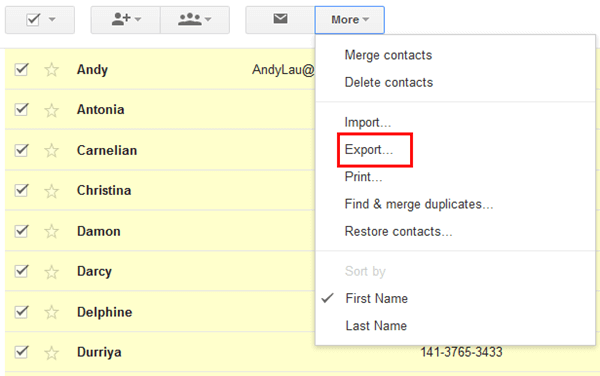
从 Gmail 中导出 Android 联系人
继续在您的计算机上下载 Moborobo,然后使用 USB 电缆将旧 Android 设备连接到您的计算机。
在屏幕的主页上,您将能够看到“新联系人”、“导出”、“导入”、“删除”和“刷新”的几个选项。
从给定的选项中,继续并选择“导入”,然后屏幕上将出现一个弹出窗口。
查找并标记您要导入的所有联系人
之后,为您选择“打开”,将您的联系人从您的计算机添加到您的 Android 设备。
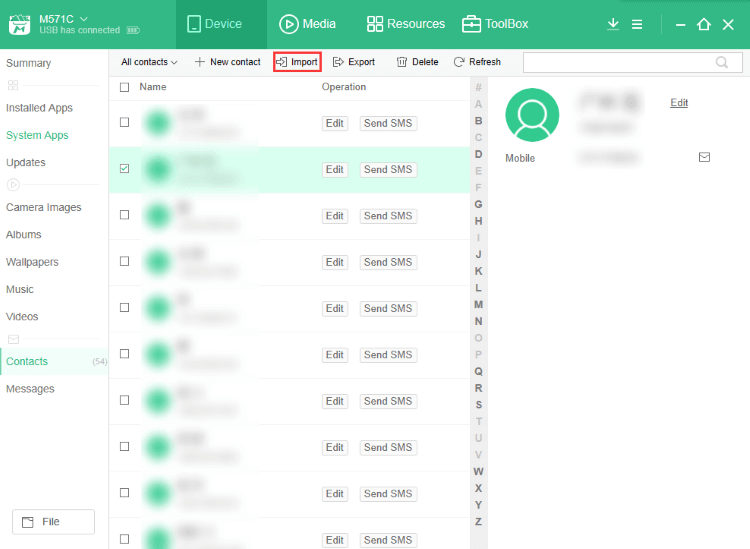
使用 Moborobo 传输 Android 联系人
注意: 您还可以通过从屏幕上的给定选项中选择“+新联系人”来将您的新联系人导入您的 Moborobo。 填写必要的信息,例如姓名、手机号码、工作电子邮件、个人电子邮件和其他详细信息。
输入所有信息后,只需单击“保存”按钮即可保存您的联系人。 您还可以选择“删除”和“编辑”您的联系人列表。
使用 USB 数据线将您的 Android 设备连接到您的计算机,然后等待程序检测到您的 Android 设备。
在主屏幕上,您将能够看到不同的类别。 从给定的类别中,只需继续并选择“联系人”,然后您的 Android 设备中的所有联系人列表都会出现在您的屏幕上。
预览所有联系人,然后标记每个要导出的联系人旁边的复选框。
确认所有选定的联系人,然后单击“出口" 按钮位于屏幕顶部。
你也可以选择“导出所有联系人" 以导出所有联系人,或者您也可以选择“导出选定的联系人”以仅导出那些选定的项目。
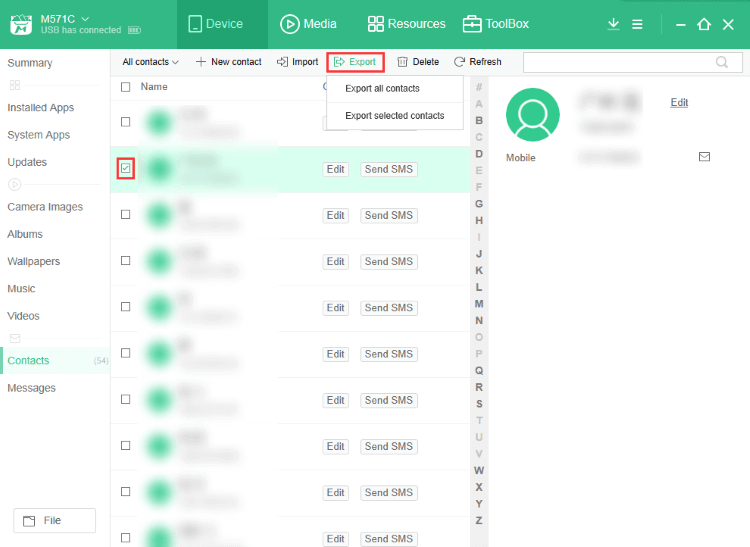
通过 Moborobo 将联系人从 Android 转移到 Android
您还可以尝试使用其他软件来帮助您将联系人从一台 Android 设备转移到另一台 Android 设备。 这个软件叫做 FoneDog电话转移. 这是将联系人从一个 Android 转移到另一个的非常有效的方法。
该程序使用 100% 安全,它将确保您在转移所有联系人时获得最高的成功率。 该程序还可以让您从 Android 设备传输照片、视频、音乐和其他数据。
并且由于其特殊功能 FoneDog电话转移,它不仅可以让您将联系人从一台 Android 设备转移到另一台 Android 设备,还可以让您备份和恢复您的联系人。
这些联系人都将从您的 Android 设备转移,并将全部保存在您的计算机上。 这是下载按钮,您可以点击免费下载按钮并尝试一下。
FoneDog 电话转接 还可以让您在传输之前先预览您选择的数据,这样您就可以确保您拥有正确的项目,并且不会浪费您的任何时间和精力。 有 FoneDog电话转移 并体验将您的联系人从一台 Android 设备转移到另一台的最佳工具。 如果你想备份和恢复你的通讯录,你也可以参考这篇文章 如何将 Android 联系人备份到 Gmail/Outlook 帐户,无论如何,您都可以从这里快速备份和恢复 Android 数据。 如果您在没有任何通知的情况下不小心删除了短信,您可以 使用另一个名为 FoneDog Android Data Recovery 的工具包来恢复您在 Android 上删除的短信.
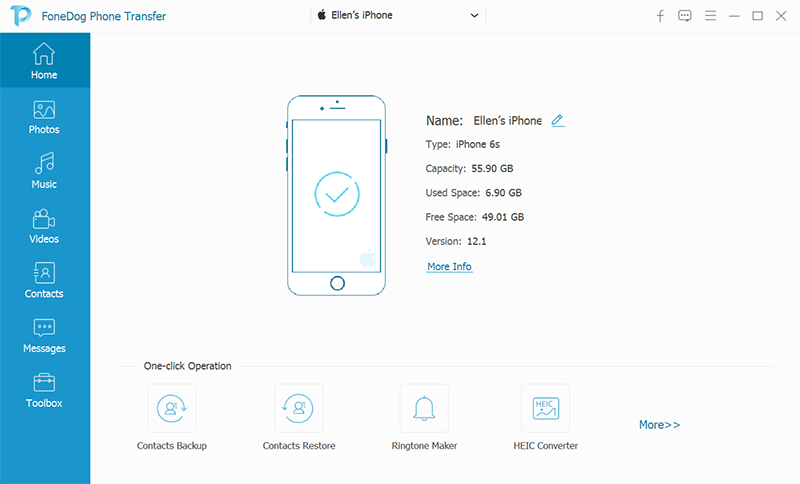
看这里!! 这个视频可以告诉你如何在安卓之间转移联系人?点击视频,获取新知识
发表评论
评论
热门文章
/
有趣乏味
/
简单困难
谢谢! 这是您的选择:
Excellent
评分: 4.6 / 5 (基于 66 评级)